[備忘録]WSLの概略とインストール

様々なツールを試すときLinux環境があると都合が良いです。
Windowsで手軽に思考できるようにWSL(Windows Subsystem for Linux)を用意します。
WSLについて
WSLの概要
WSLには現在、初代のWSLとWSL2の2つのバージョンがあります。
WSL全体としての主な特徴
| 特徴 | 内容 |
|---|---|
| Linuxディストリビューション対応 | Ubuntu、Debian、FedoraなどをMicrosoft Storeからインストール可能 |
| シェル利用 | BashやZshなど、Linuxのコマンドライン環境を利用可能 |
| ファイルシステムの連携 | WindowsとLinux間でファイルをやり取りできる(例:/mnt/c でCドライブにアクセス) |
| 統合された開発体験 | Visual Studio Codeなどのツールと統合してLinux開発が可能 |
WSL1はWindowsのカーネル上でLinuxシステムコールをWindows APIでエミュレーションする仕組みでした。
そのため、起動は高速ですが、一部非互換なLinuxアプリが存在していました。
WSL2の特徴
WSL2は、WSL1の限界を克服するために設計された次世代のWSLで、以下のような進化を遂げています。
主な変更点と特徴
| 項目 | 内容 |
|---|---|
| Linuxカーネル搭載 | Microsoftがメンテナンスする本物のLinuxカーネルを使用 |
| 仮想化ベース | 軽量なHyper-Vを用いた仮想マシン技術で動作(高速&低メモリ) |
| 高い互換性 | Dockerなど本格的なLinuxアプリケーションもネイティブに動作 |
| 起動速度 | 仮想マシンベースだが、WSL2は従来のVMよりも高速起動 |
| ファイルIOの改善 | Linux側ファイルシステムでのIOパフォーマンスが向上(WSL1比) |
補足:WSL2の導入条件
- Windows 10 バージョン1903以降(ビルド18362以上)
- 仮想化機能(Hyper-V)を有効化できる環境
インストール
Windows11でのインストールの手順を示します。
WSLのインストール手順
ターミナルを右クリックして”管理者として実行”します。
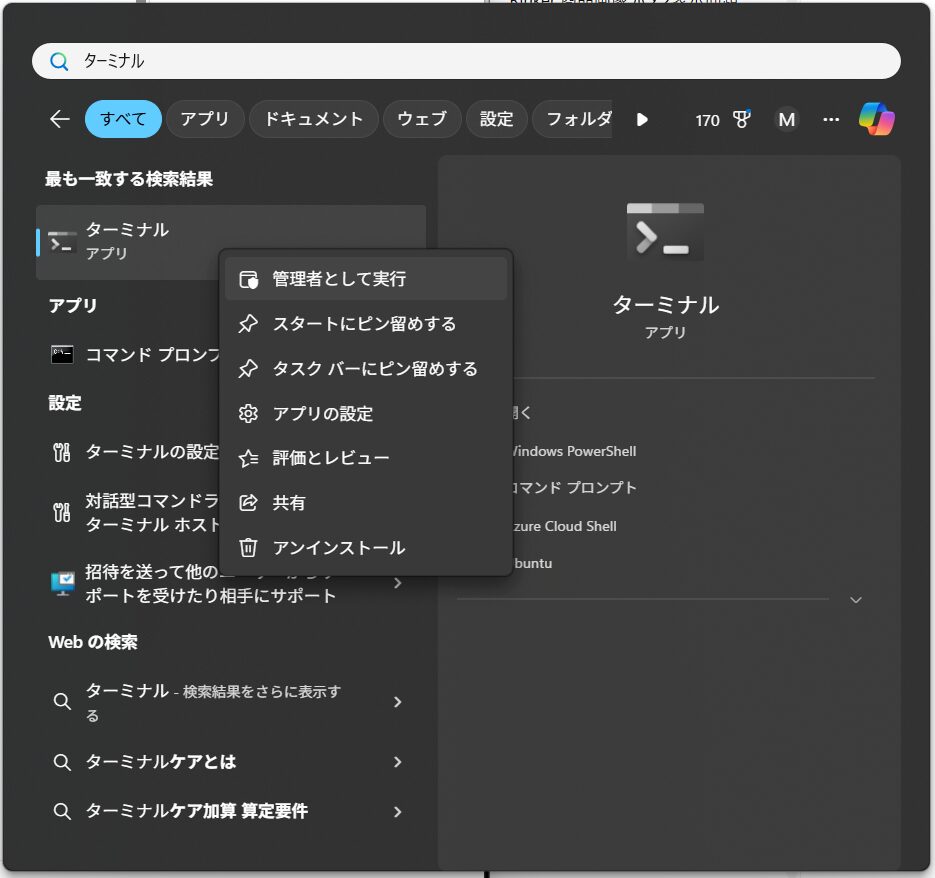
インストールはwslコマンドを利用します。
wsl –helpで様々な用途で使われることがわかります。
オプション –install でインストールを実行します。
> wsl –install
再起動で完了です。
以下はインストール後のメニューにWSL、WSL Settings、Ubuntuができています。
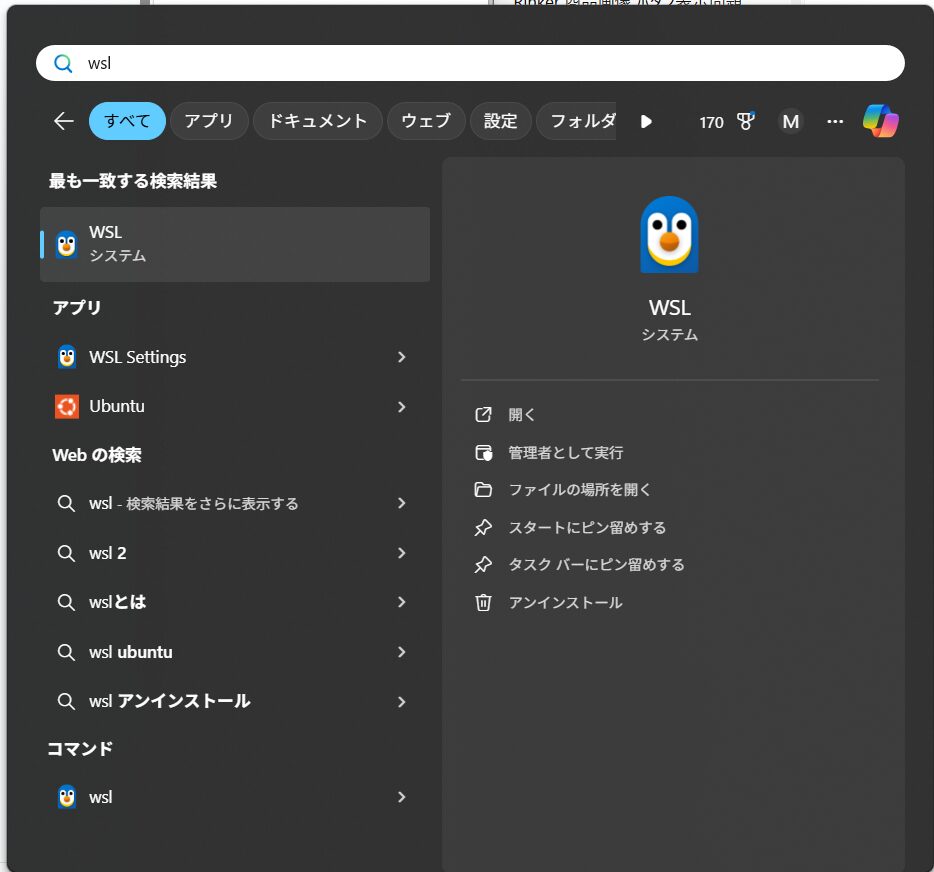
WSLアイコンで起動すると、初回はユーザーを作成するように聞いてきますので、作成します。
以下はログインして、試しにディレクトリtestを作った状態です。
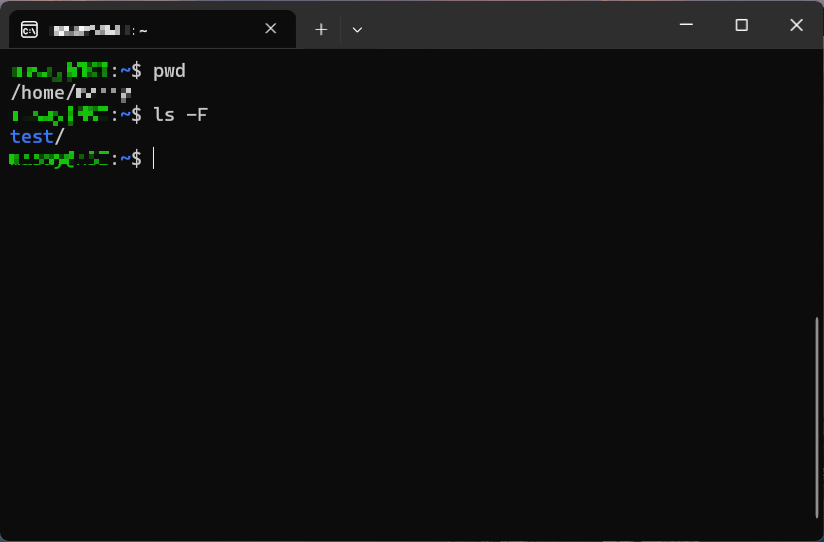
ディストリビューションの優先パッケージ マネージャーを使用して、パッケージを定期的に更新およびアップグレードすることがお勧めされています。
> sudo apt update && sudo apt upgrade
詳細設定と資料
WSL Settings を実行すると、設定ウィンドウが起動します。
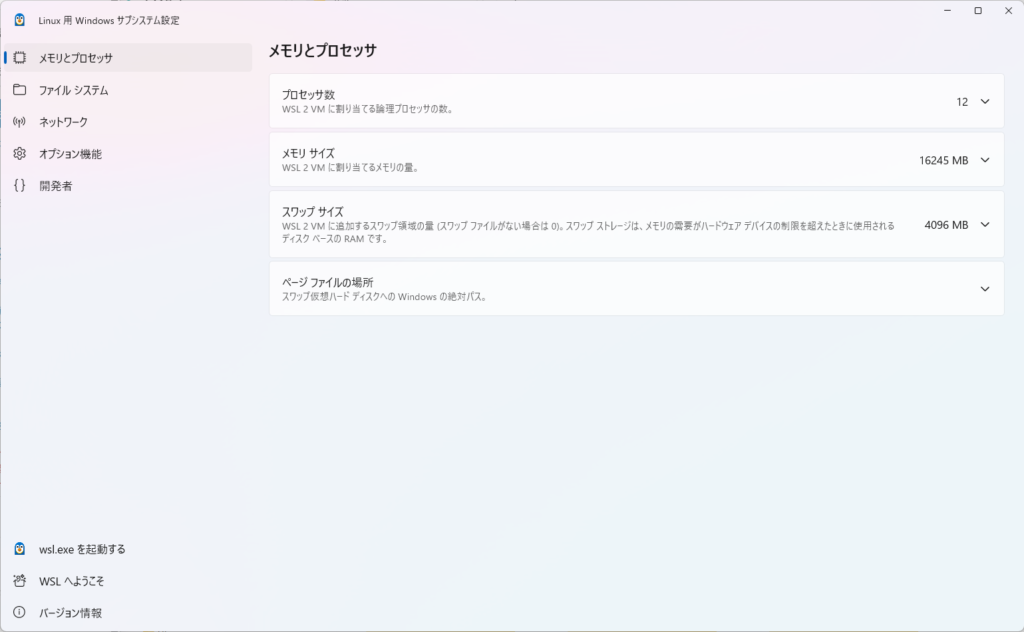
左下の”WSL へようこそ”をクリックするとWSLの機能説明になります。
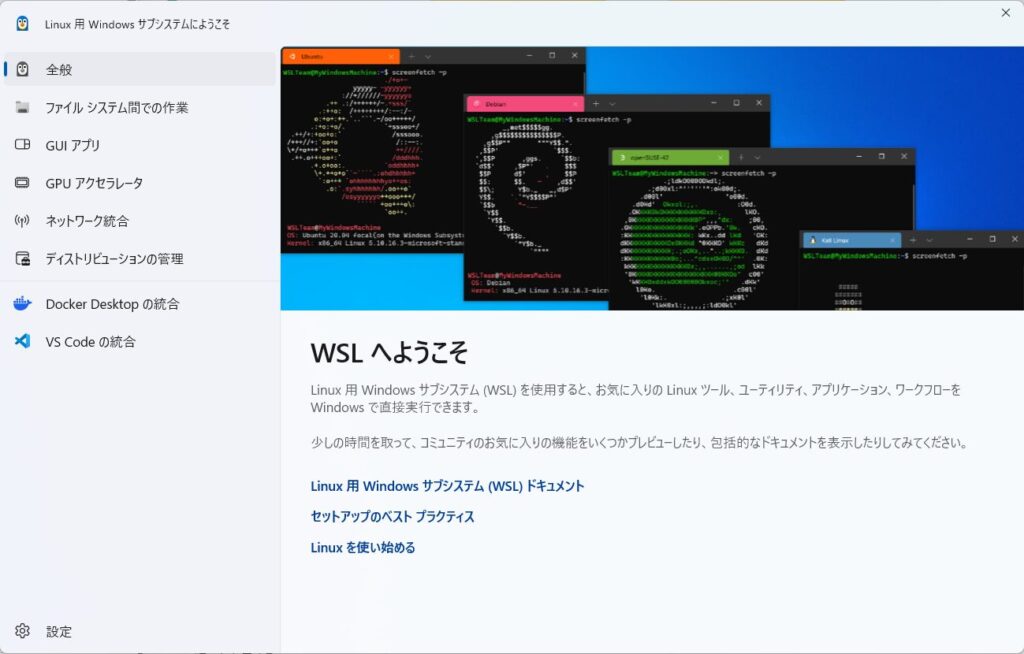
参考情報
マイクロソフトからWSLのコマンド、インストール、環境設定など解説されています。
Windows Subsystem for Linux のドキュメント
WSL の基本的なコマンド
WSL を使用して Windows に Linux をインストールする方法
WSL 開発環境を設定する

